Wer seine Privatsphäre schützen möchte, seine andere Hälfte überraschen möchte, ohne zu wissen, was er vorhat, oder seine Wünsche weniger gut gemeint sind, muss seine Aktionen auf seinem Lenovo verbergen. Und zum Beispiel der Inhalt Ihrer Kommunikation, obwohl Smartphones immer mehr Funktionen ausführen können, müssen Sie Anwendungen von Drittanbietern verwenden, um diskret zu bleiben und vor Ihren Mitmenschen zu verbergen, was Sie auf Ihrem Handy tun.
Wir werden es Ihnen in diesem Handbuch zeigen Wie verstecke ich Nachrichten auf einem Lenovo? Um dies zu tun, werden wir zunächst sehen, wie Sie dies mit einer kostenlosen Anwendung erreichen können So senden Sie SMS anonym auf Lenovo.
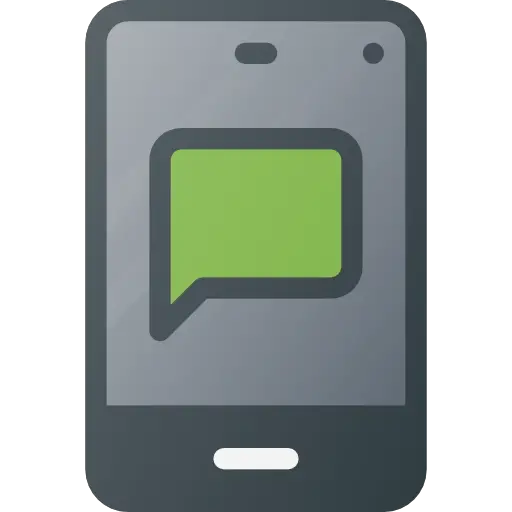
Wie verstecke ich Nachrichten von Ihrem Lenovo mit einer kostenlosen Anwendung?
Sie müssen sicher sein, ob Sie Experte für neue Technologien sind oder ungewöhnliche Aufgaben mit Ihrem Smartphone erledigen mussten, es gibt Hunderttausende von Anwendungen, die in etwa jeden Bedarf abdecken. Unsere Telefone sind jetzt echte Mikrocomputer und mit ihnen können Sie fast alles tun! Wir werden in diesem ersten Teil herausfinden, wie Sie das können Verstecken Sie Textnachrichten auf Ihrem Lenovo mit einer kostenlosen Anwendung.
Free Private Area eine ideale Anwendung zum heimlichen Senden und Empfangen von Nachrichten auf Ihrem Lenovo
Die erste der Anwendungen, die wir Ihnen in unserer Auswahl vorstellen wollten, ist es Kostenloser privater Raum . Diese Anwendung ist wirklich darauf ausgerichtet, Ihre SMS und Anrufe auf Ihrem Lenovo abzudecken. Tatsächlich können Sie dank seiner Schnittstelle „vertrauliche Nummern“ konfigurieren, die nicht mehr auf klassische Weise durch Ihr Telefon geleitet werden, sondern deren Anrufe und SMS von der Anwendung abgerufen werden.
Natürlich können Sie ein Passwort für den Zugriff auf die Anwendung festlegen und es ist auch möglich, das App-Logo ausblenden damit wir nichts vermuten. Sie können auch Zeiten festlegen, in denen alle Anrufe und SMS gesperrt werden, um keinen Verdacht zu erregen.
Vault, eine globale und kostenlose Anwendung zum Verstecken aller sensiblen Dateien auf Ihrem Lenovo
Die zweite Alternative richtet sich an diejenigen, die ein umfassenderes Angebot suchen. Mit der Vault-Anwendung können Sie nicht nur Ihre SMS und Anrufe, sondern auch Ihre Fotos, Videos und Ihr Surfen im Internet ausblenden ... it Dies ist eine komplette Technik, die alle Wünsche Ihrer Spionagelehrlinge erfüllt!
Mit letzterem können Sie natürlich auch das Icon der App ausblenden, was uns wichtig erscheint, wenn Sie nicht entdeckt werden möchten. Es bietet auch einige zusätzliche praktische Optionen, z. B. das Aufnehmen eines Fotos für den Fall, dass jemand versucht, Ihr Passwort einzugeben, um auf die Anwendung zuzugreifen. Sie können auch einen Online-Cloud-Speicherplatz nutzen, um alles zu speichern und auf ein mögliches neues Mobiltelefon zu übertragen. Es scheint uns daher eine besonders gute Wahl für Ihr Lenovo zu sein.
Wie versende ich SMS anonym auf Lenovo?
Es gibt eine zweite Alternative, die Sie sicherlich interessieren wird. Wenn Sie den Inhalt Ihrer Nachrichten verbergen möchten, möchten Sie Ihr Lenovo verwenden, um mit bestimmten Personen zu kommunizieren, die Sie nicht kennen sollten. Sie sollten wissen, dass es unserer Meinung nach eine noch praktischere Technik gibt. Sie können Textnachrichten senden, indem Sie vorgeben, jemand anderes zu sein! Tatsächlich dank Textonym , deren Anwendung der test ist kostenlos Sie können SMS anonym senden und empfangen. Die Plattform sendet Ihre SMS über eine 06-Relaisnummer und kann daher nicht zu Ihnen zurückverfolgt werden. Es ist, als ob Sie eine zweite Nummer und ein zweites Telefon hätten, aber ohne es verstecken zu müssen!
Wenn Sie mehrere soziale Identitäten haben, interessieren Sie sich möglicherweise für die Klonen von Anwendungen auf Lenovo. Mit diesem Verfahren können Sie sich in jeder Anwendung gleichzeitig bei zwei verschiedenen Konten anmelden.
Wenn Sie nach vielen Tutorials suchen, um der König von Lenovo zu werden, laden wir Sie ein, die anderen Tutorials in der Kategorie zu erkunden: Lenovo.
